Contacts ka Backup kaise le: दोस्तों, आजकल चोरी की घटनाएं बहुत बढ़ चुकी हैं। ऐसे में मोबाइल अक्सर चोरी हो जाते हैं। ऐसी स्थिति में मोबाइल में से कांटेक्ट चले जाते हैं। यह हमारे लिए सबसे बड़ी समस्या हैं। लेकिन अगर आप थोड़ी सावधानी बरते तो मोबाइल फोन में मौजूद कॉन्टैक्ट्स मोबाइल गुम या चोरी होने के बाद भी आपके पास आ सकते हैं। आप कांटेक्ट का बैकअप ले सकते हैं जिससे दूसरे मोबाइल में कांटेक्ट ट्रांसफर करना आसान हो जाता हैं। तो आईए जानते हैं Contacts ka Backup kaise le
मोबाइल में सबसे जरूरी कांटेक्ट होते हैं। इसी कारण कांटेक्ट को सेफ रखना सबसे जरूरी होता हैं। इसीलिए आज हम इस लेख में कांटेक्ट का बैकअप लेने के कई तरीके बताएंगे जिनके माध्यम से आप किसी भी मोबाइल में कांटेक्ट ट्रांसफर कर सकते हैं।
Contacts ka Backup Kaise le
गूगल अकाउंट से कांटेक्ट का बैकअप लेना सबसे आसान और सेफ तरीका हैं। जिससे कांटेक्ट आपकी ईमेल आईडी पर सेव होते हैं। नीचे दो ऑप्शन्स के बारें में जानकारी दी गयी हैं। जिसके माध्यम से आप गूगल में कॉन्टेक्ट्स का बैकअप ले सकते हों। कांटेक्ट सिंक किये हुए अकाउंट का ईमेल आईडी और पासवर्ड हमेशा याद रखें।
Google Contacts से Contact ka Backup kaise le
- स्टेप 1: सबसे पहले अपने मोबाइल में Contact ऐप ओपन करें और Organise पर क्लीक करें।
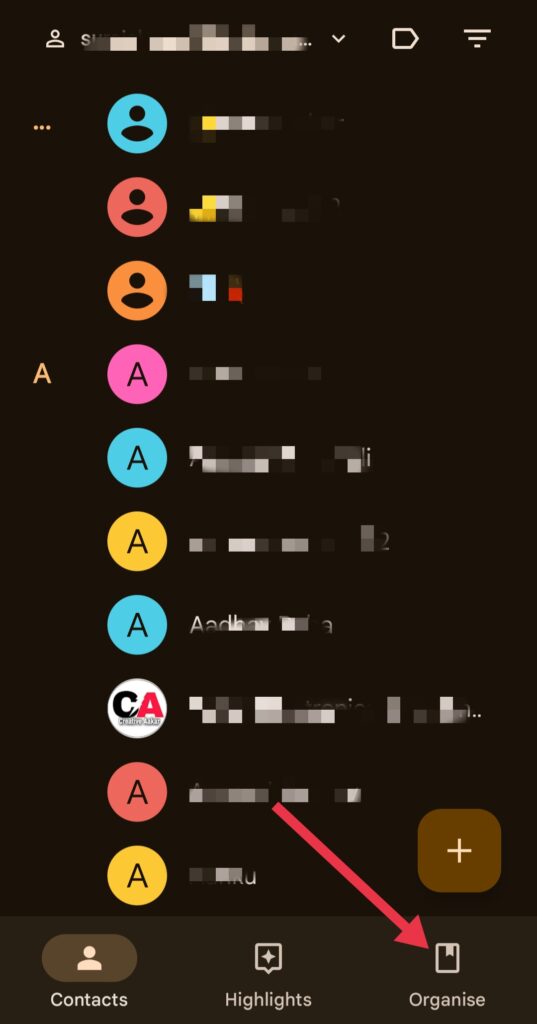
- स्टेप 2: नीचे स्क्रोल करके Import to file पर क्लीक करें।
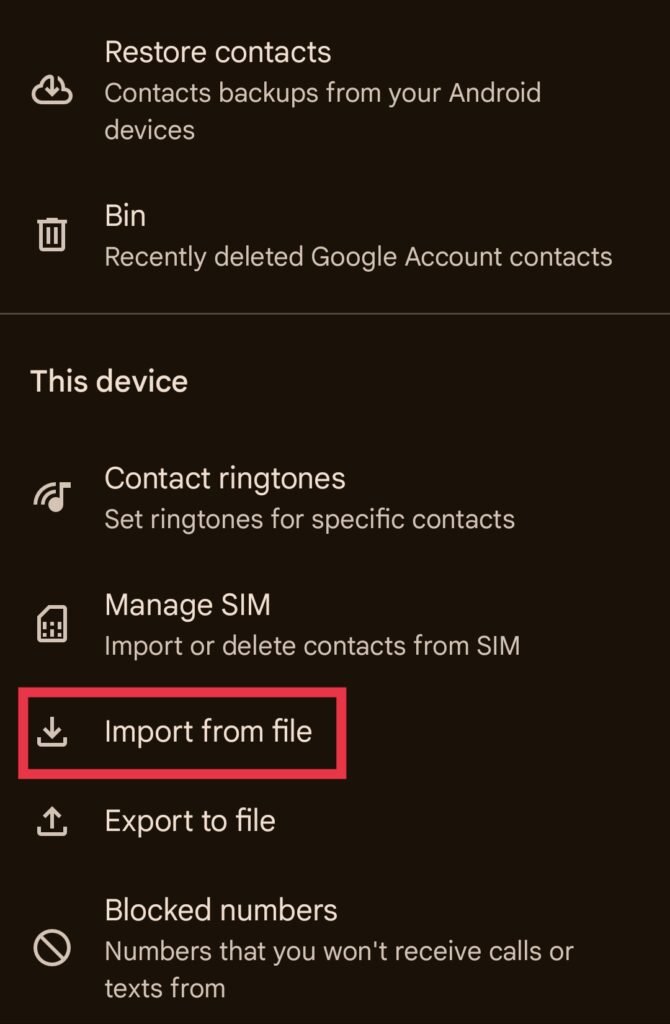
- स्टेप 3: अब दुसरे email id पर क्लीक करें।
- स्टेप 4: अब आपकी Contact की file यहाँ पर डाउनलोड हो जाएगी।
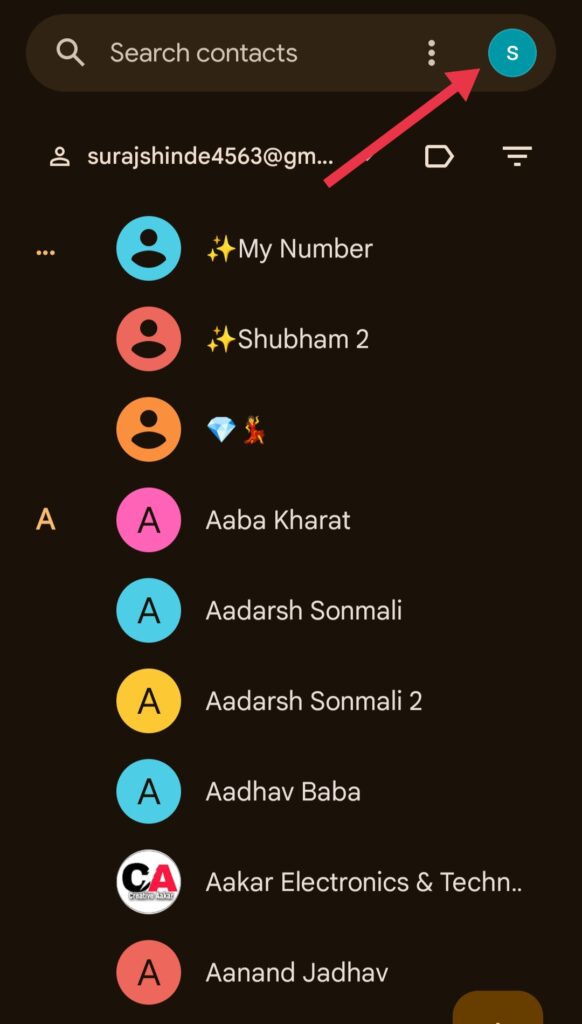
- स्टेप 5: अब Contact file पर क्लीक करें।
- स्टेप 6: contact ऐप ओपन करके email id के ऑप्शन पर पर क्लीक करें।
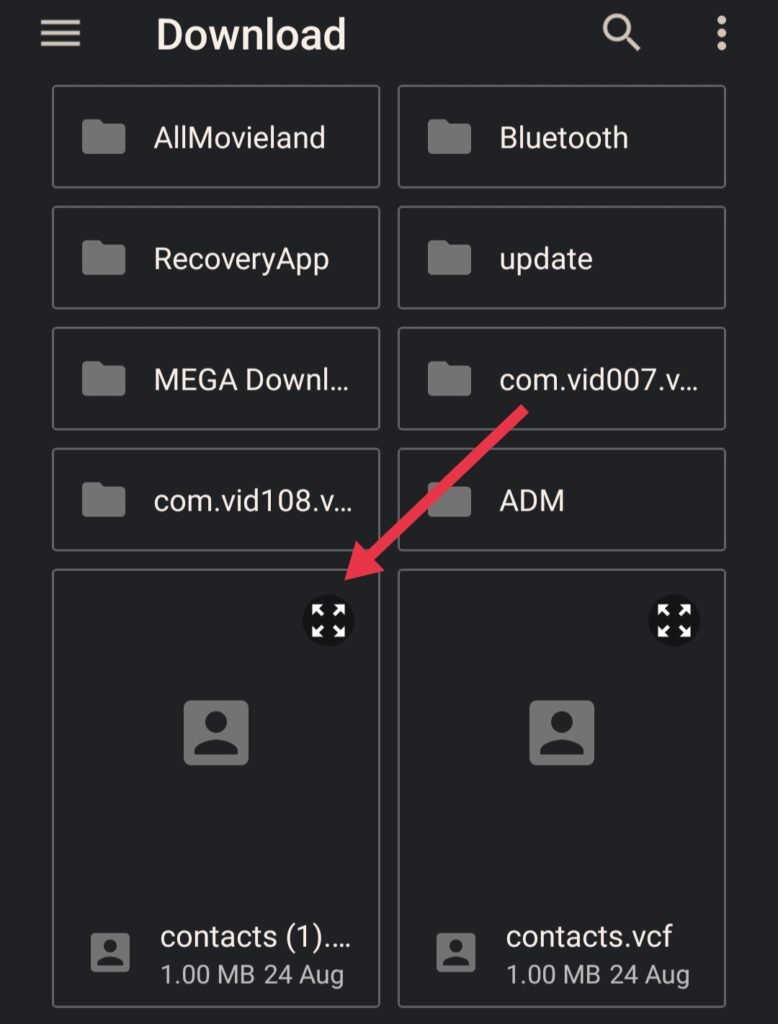
- स्टेप 7: अब जिस email id पर contact लेना है उसपर क्लिक करें।
इसे भी पढ़ें:
ऐसे करें यूट्यूब को ठीक, यह हैं 12 आसान तरीकें
Mail से Contact ka Backup kaise le
अगर आपको मोबाइल के कॉन्टैक्ट्स किसी दूसरी ईमेल आईडी पर भेजने हैं। जिससे कांटेक्ट का बैकअप ले सकें। यह प्रक्रिया बहुत आसान है इसके लिए नीचे दिए गए स्टेप्स को फॉलो कीजिए।
- स्टेप 1: ऊपर दिए गए स्टेप्स स्टेप्स 4 तक फॉलो करें।
- स्टेप 2: अब अपने मोबाइल के फाइल्स सेक्शन में जाएँ।
- स्टेप 3: अब डाउनलोड की हुई फाइल पर क्लिक करके रखें और Share पर क्लीक करें।
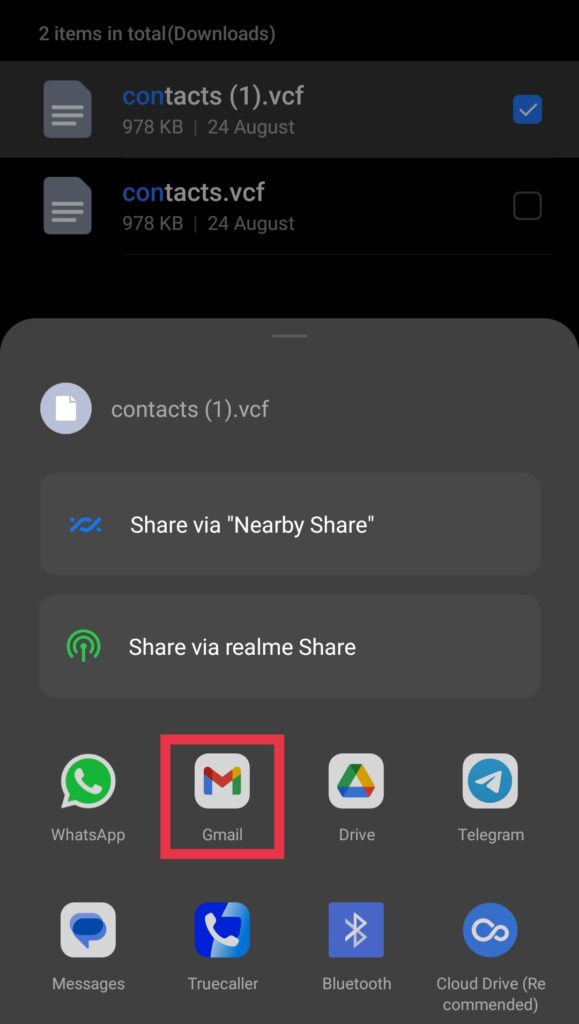
- स्टेप 4: अब Mail पर क्लिक करें।
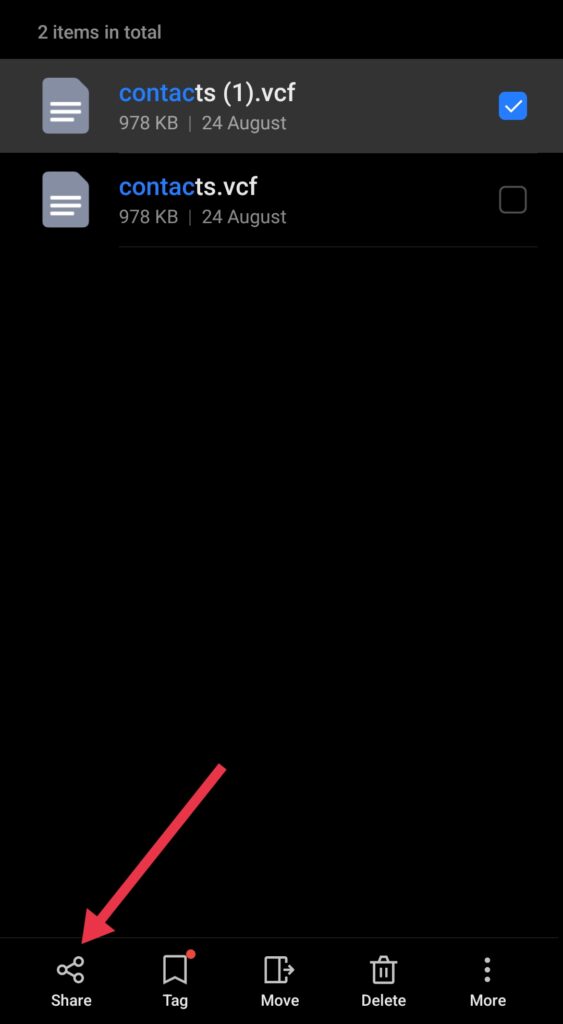
- स्टेप 5: अब जिस ईमेल आयडी पर contact file भेजनी है उसे डालें और send के ऑप्शन पर क्लिक करें।
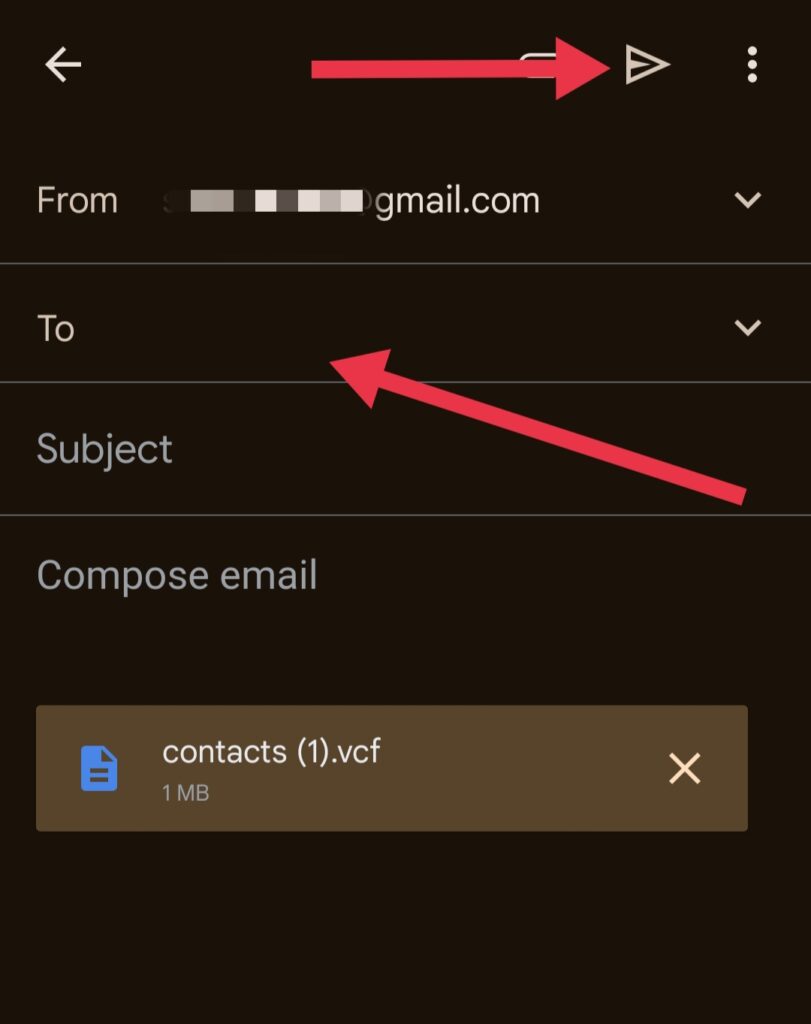
अब आपकी contact file दुसरे ईमेल id पर भेज दी गई हैं।
Cloud Storage से Contacts ka Backup kaise le
क्लाउड स्टोरेज से कांटेक्ट का बैकअप लेने के लिए आपका गूगल ड्राइव में अकाउंट होना आवश्यक हैं।
- स्टेप 1: ऊपर दिए स्टेप्स स्टेप 4 तक फॉलो करें।
- स्टेप 2: अब अपने मोबाइल के File Manager में जायें।
- स्टेप 3: डाउनलोड की हुई Contact file पर क्लीक करके Share पर क्लीक करें।
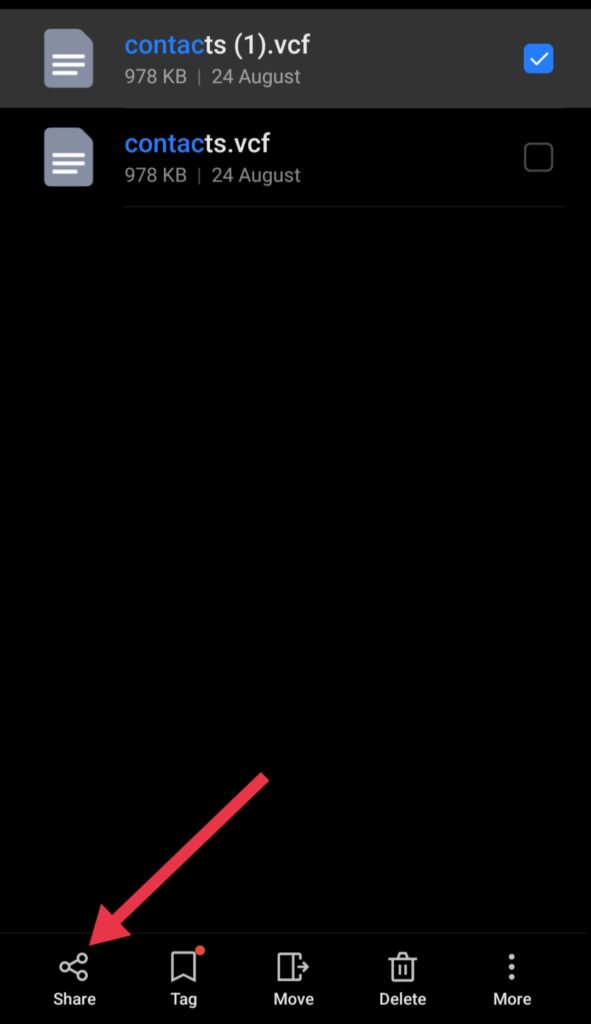
- स्टेप 4: अब Drive पर क्लीक करें।
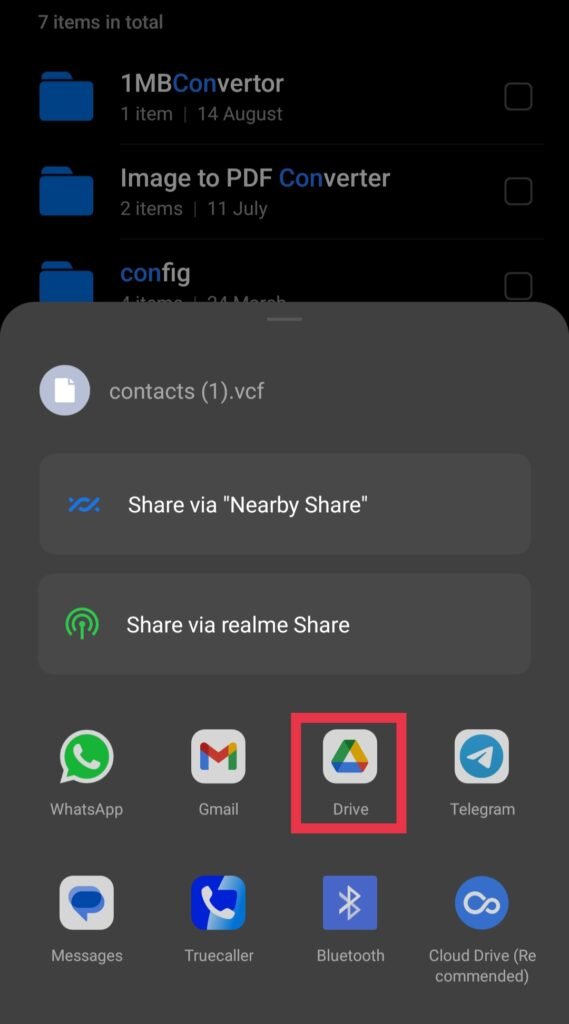
- स्टेप 5: Save पर क्लीक करें।
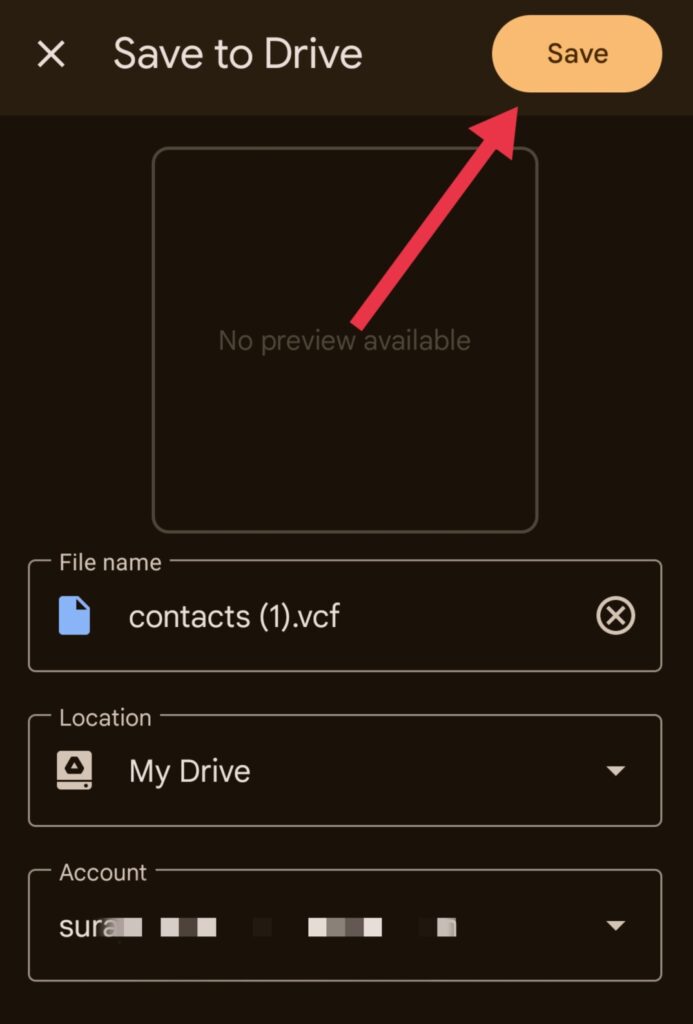
अब आपकी contact file गूगल drive में डाउनलोड हो जाएगी।
इस लेख में हमने कांटेक्ट बैकअप करने के सारे तरीके बताएं हैं। अगर आपको यह लेख पसंद आया हों तो इसे अपने दोस्तों के साथ शेयर करना ना भूलें और ऐसी ही महत्वपूर्ण जानकारी के लिए हमारा व्हाट्सऐप एवं टेलीग्राम ग्रुप ज्वाइन करें।

